 前幾年 Facebook 粉絲頁的選單頁籤中,推出一個「服務內容」的項目,可以讓公司、店家列出產品項目、或提供的服務。但不方便的地方是,只有粉絲團設定了「公司」、「店家」等特定類別,頁籤才有「服務內容」這個選項。以本站為例,類別為「個人部落格」就無法使用。
前幾年 Facebook 粉絲頁的選單頁籤中,推出一個「服務內容」的項目,可以讓公司、店家列出產品項目、或提供的服務。但不方便的地方是,只有粉絲團設定了「公司」、「店家」等特定類別,頁籤才有「服務內容」這個選項。以本站為例,類別為「個人部落格」就無法使用。不過最近測試時發現,似乎 FB 已經取消了這個限制,本站已成功新增了「服務內容」,這真是個好消息!
像本站雖然為部落格,經常發佈文章回答部落格相關疑難雜症,但也常有網友尋求協助解決各種部落格問題、架站、客製程式等。我相信有很多網站也是如此,一開始只是分享心得,而在某個領域嫻熟、達到專業水準後,陸續會接到一些合作機會、邀約,甚至能提供一些服務等等。
那麼在 FB 粉絲專頁顯示「服務內容」,也是多一個行銷的好管道,以下就來看看如何進行。
(圖片出處: pexels.com)
一、設定頁籤

進入 FB 粉絲團頁面,參考上圖紅框步驟:
設定 → 範本和頁籤 → 將「使用預設頁籤」改為「關閉」
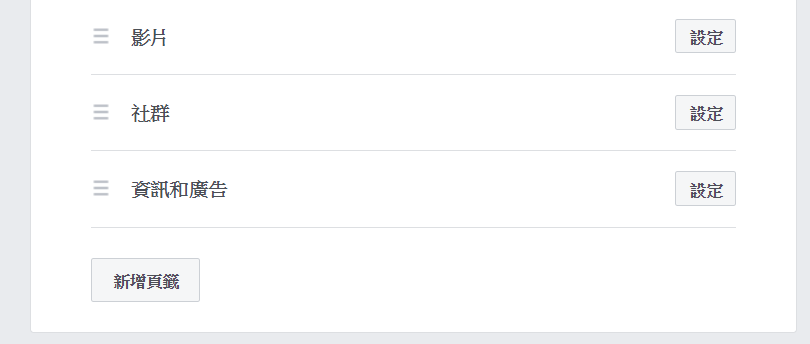
接著螢幕捲到最下方,按上圖的「新增頁籤」
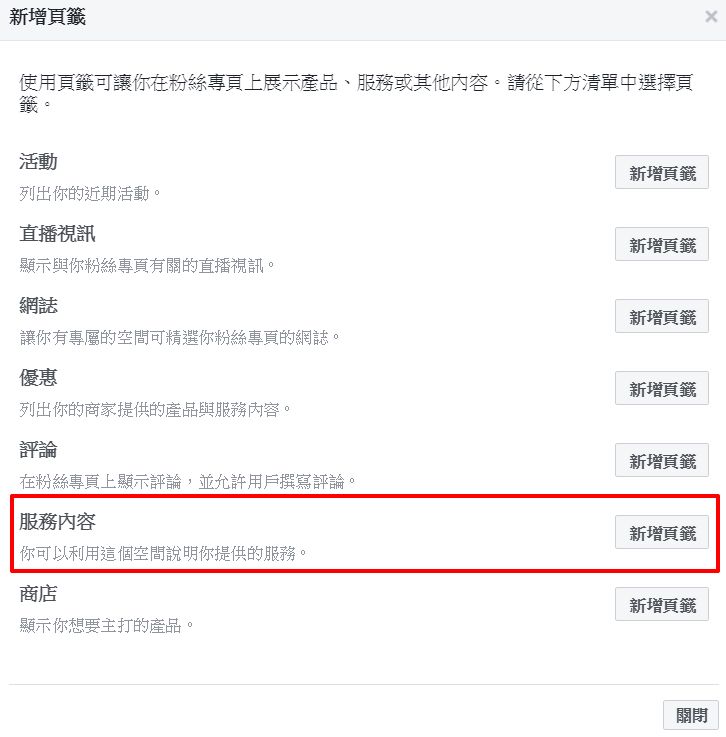
彈出視窗中,選擇「服務內容」,按右邊的「新增頁籤」
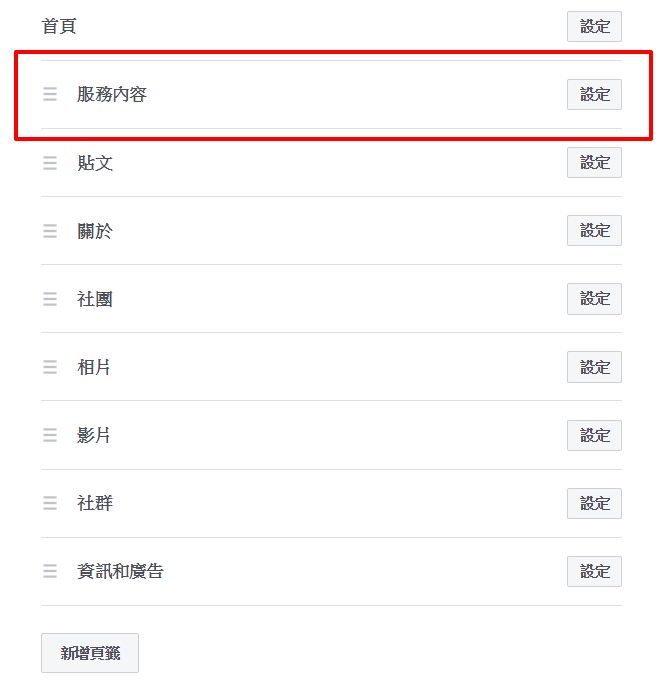
回到原本的畫面,現在「服務內容」已經出現在頁籤選項之中,可以用滑鼠拖曳每個項目的順序,例如將「服務內容」拉到最上方。
二、增加服務內容
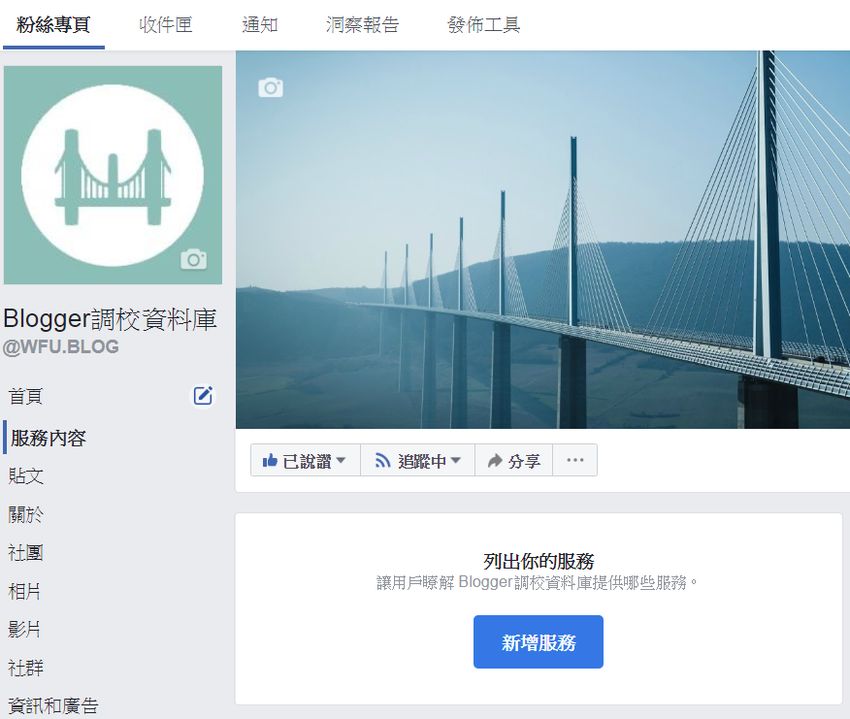
回到粉絲團頁面,現在可以看到左側的頁籤中,「服務內容」已經出現在我們設定好的位置。
點擊「服務內容」,出現上圖畫面,現在可以點擊「新增服務」來撰寫內容。
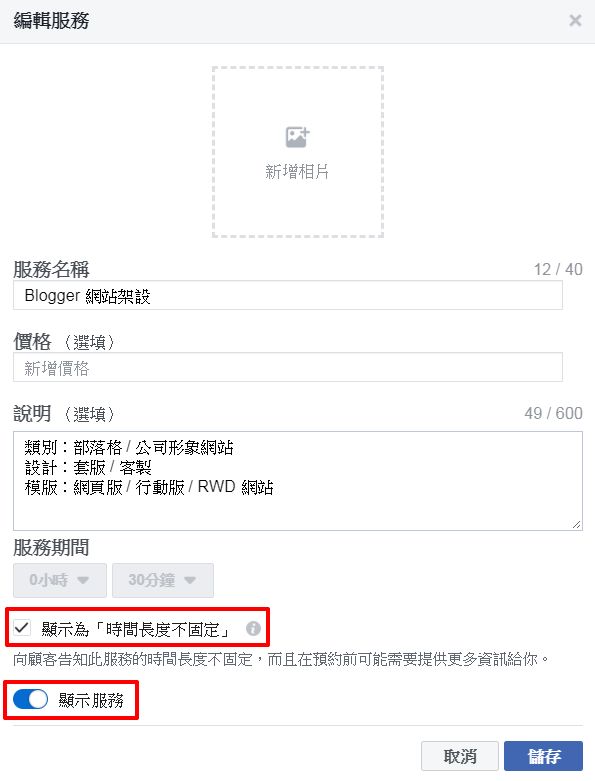
- 依照每個欄位填入自己的服務名稱、詳細內容等等。
- 如果要顯示圖片的話也可「新增相片」。
- 也可填入收費價格、服務時間等資訊
- 也可勾選「顯示為時間長度不固定」
- 要顯示的服務項目必須切換為「顯示服務」
- 最後按「儲存」即可
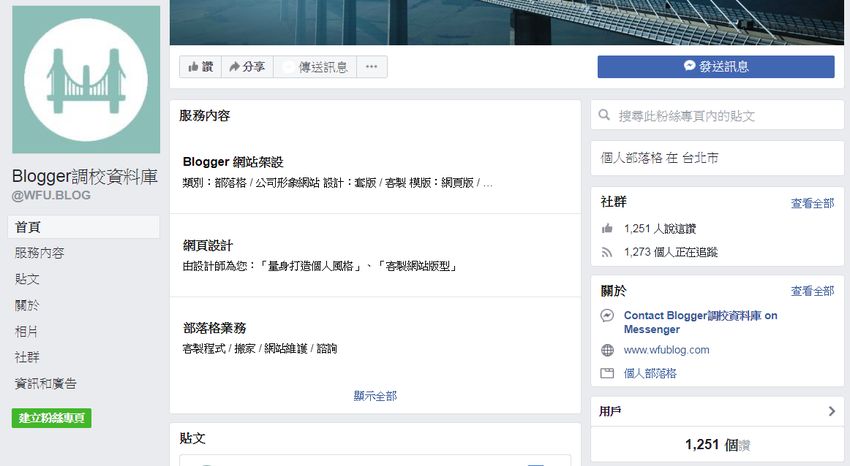
依序新增所有的服務內容後,上圖為一進入本站粉絲團頁面的效果,有可能立即顯示「服務內容」。
這樣子訪客不必再另外找「關於」的資訊,才能瞭解這個粉絲團提供什麼服務,可以說是另類的置頂效果,算是滿不錯的,值得一試。
更多 Facebook 相關技巧: